Çalışma alanınızda dosyaları oluşturma ve yönetme
Azure Machine Learning çalışma alanınızda dosyaları oluşturmayı ve yönetmeyi öğrenin. Bu dosyalar varsayılan çalışma alanı depolama alanında depolanır. Dosyalar ve klasörler, çalışma alanına okuma erişimi olan herkesle paylaşılabilir ve çalışma alanında herhangi bir işlem örneğinden kullanılabilir.
Önkoşullar
- Azure aboneliği. Azure aboneliğiniz yoksa başlamadan önce ücretsiz bir hesap oluşturun.
- Machine Learning çalışma alanı. Çalışma alanı kaynakları oluşturun.
Dosyaları oluşturma
Varsayılan klasörünüzde yeni bir dosya oluşturmak için (Users > yourname):
Azure Machine Learning stüdyosunda çalışma alanınızı açın.
Sol tarafta Not Defterleri'ni seçin.
+ Aracı seçin.
Yeni dosya oluştur'u seçin.
Dosyayı adlandırın.
Bir dosya türü seçin.
Oluştur’u seçin.
Not defterleri ve çoğu metin dosyası türü önizleme bölümünde görüntülenir. Diğer dosya türlerinin çoğunda önizleme yoktur.
İpucu
Not defteri için doğru önizlemeyi görmüyorsanız, uzantısının olduğundan .ipynb emin olun. Dosyayı yeniden adlandırmanız gerekiyorsa ,... öğesini seçmek için listedeki dosya adının üzerine gelin.
Farklı bir klasörde yeni dosya oluşturmak için:
- "..." öğesini seçin.
- Yeni dosya oluştur'u seçin.
Önemli
Not defterlerindeki ve betiklerdeki içerik oturumlarınızdaki verileri okuyabilir ve Azure'da kuruluşunuz olmadan verilere erişebilir. Yalnızca güvenilen kaynaklardan dosya yükleyin. Daha fazla bilgi için bkz . Güvenli kod en iyi yöntemleri.
Dosya düzenleme deneyiminizi özelleştirme
Azure Machine Learning stüdyosu dosya düzenleyicisinde, düzenleme deneyiminizi Komut Paleti ve ilgili klavye kısayollarıyla özelleştirebilirsiniz. Komut Paleti'ni çağırdığınızda, düzenleme deneyiminizi özelleştirmek için birçok seçeneğin seçilebilir bir listesini görürsünüz.
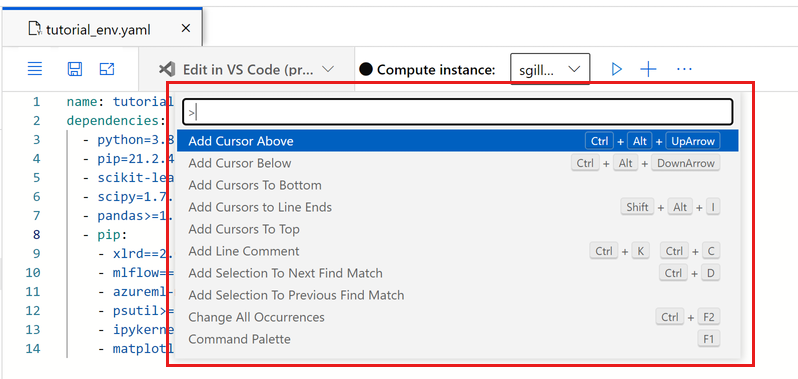
Dosyada Komut Paleti'ni çağırmak için F1'i kullanın veya düzenleme alanında herhangi bir yeri sağ seçin ve menüden Komut Paleti'ni seçin.
Örneğin, düzenleyicinizin sekmeler yerine boşluklarla otomatik olarak girintilemesini istiyorsanız "Boşlukları kullanarak girintile" seçeneğini belirleyin. Komut Paleti'nde sahip olduğunuz farklı seçenekleri keşfetmek için birkaç dakikanızı bekleyin.
Git ile dosyaları yönetme
Git depolarını kopyalamak ve yönetmek için işlem örneği terminali kullanın. Git'i Azure Machine Learning çalışma alanınızla tümleştirmek için bkz. Azure Machine Learning için Git tümleştirmesi.
Örnekleri kopyalama
Çalışma alanınız, SDK'yı keşfetmenize yardımcı olmak ve kendi makine öğrenmesi projeleriniz için örnek olarak hizmet vermek üzere tasarlanmış not defterleri içeren bir Örnekler klasörü içerir. Bu not defterlerini çalıştırmak ve düzenlemek için kendi klasörünüzde kopyalayın.
Dosyaları paylaşma
Dosyayı paylaşmak için URL'yi kopyalayıp yapıştırın. Bu URL'ye yalnızca çalışma alanının diğer kullanıcıları erişebilir. Çalışma alanınıza erişim verme hakkında daha fazla bilgi edinin.
Dosyayı silme
Örnekler dosyalarını silemezsiniz. Bu dosyalar stüdyonun bir parçasıdır ve her yeni SDK yayımlandığında güncelleştirilir.
Dosyalar bölümünüzde bulunan dosyaları şu yollardan herhangi birini kullanarak silebilirsiniz:
- Stüdyoda, bir klasörün veya dosyanın sonundaki ... öğesini seçin. Desteklenen bir tarayıcı (Microsoft Edge, Chrome veya Firefox) kullandığınızdan emin olun.
- Çalışma alanınızdaki herhangi bir işlem örneğinden bir terminal kullanın. ~/cloudfiles klasörü, çalışma alanı depolama hesabınızdaki depolama alanına eşlenir.
- Jupyter veya JupyterLab'de araçlarıyla.
